Heim >Java >JavaErste Schritte >So importieren Sie ein Java-Projekt mit Eclipse
So importieren Sie ein Java-Projekt mit Eclipse
- 王林Original
- 2019-11-11 10:00:364683Durchsuche
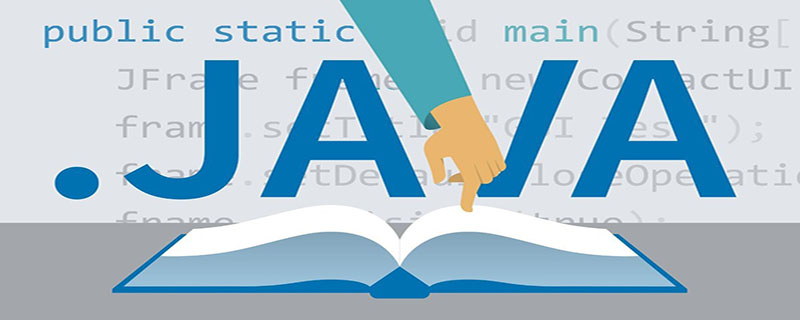
1. Klicken Sie nach dem Öffnen von Eclipse auf „Datei“ und wählen Sie „Importieren“
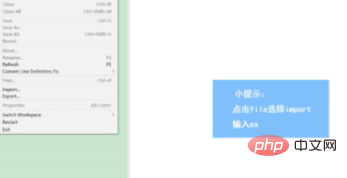
2. Doppelklicken Sie auf „Vorhandenes Projekt in Workspace“
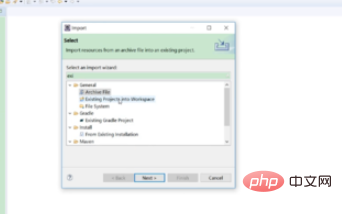
3. Klicken Sie auf „Durchsuchen“ und wählen Sie den Ordner aus, um das Projekt zu importieren
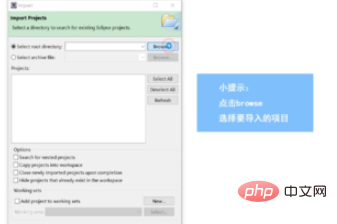
4. Klicken Sie auf „Fertig stellen“ und das Projekt wird erfolgreich importiert
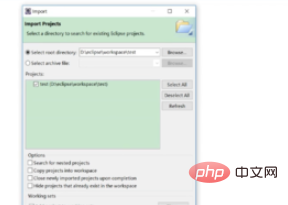
Empfohlenes Tutorial: Java-Tutorial
Das obige ist der detaillierte Inhalt vonSo importieren Sie ein Java-Projekt mit Eclipse. Für weitere Informationen folgen Sie bitte anderen verwandten Artikeln auf der PHP chinesischen Website!
Stellungnahme:
Der Inhalt dieses Artikels wird freiwillig von Internetnutzern beigesteuert und das Urheberrecht liegt beim ursprünglichen Autor. Diese Website übernimmt keine entsprechende rechtliche Verantwortung. Wenn Sie Inhalte finden, bei denen der Verdacht eines Plagiats oder einer Rechtsverletzung besteht, wenden Sie sich bitte an admin@php.cn
Vorheriger Artikel:Der Unterschied zwischen Stack und Heap in JavaNächster Artikel:Der Unterschied zwischen Stack und Heap in Java

